当前位置: 首页 > Win10每次打开软件都会弹出是否运行窗口该怎么办?
使用win10系统的用户可能会发现每次打开软件时都会弹出询问是否运行窗口,需要用户手动操作关闭窗口,非常麻烦,这是怎么回事?其实是因为系统中用户账户管理设置级别不够导致的。
具体如下:
1、按下【Win+R】组合键打开运行,输入msconfig点击确定打开系统配置。

2、切换到【工具】选卡。
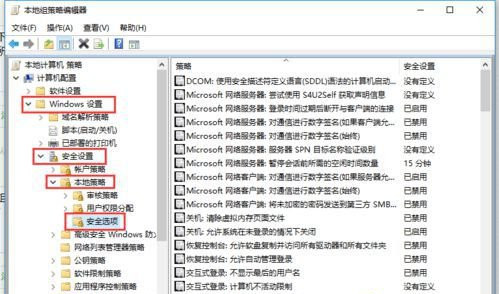
3、在下面选中【更改UAC 设置】,点击【启动】。
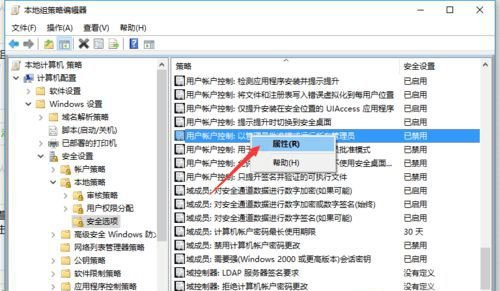
4、在左侧将滑块移动到底部,点击【确定】(弹出询问镜框选同意即可)。
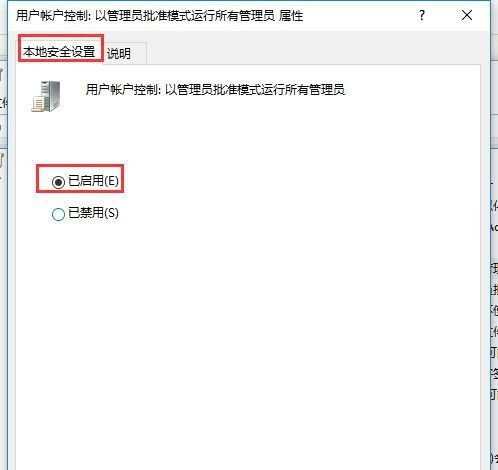
win10每次打开软件都会弹出是否运行窗口的解决方法就为大家介绍到这里了。

2024-10-10

2024-10-08

2024-10-09

2024-10-10

2024-10-10

2024-10-09

2024-10-06